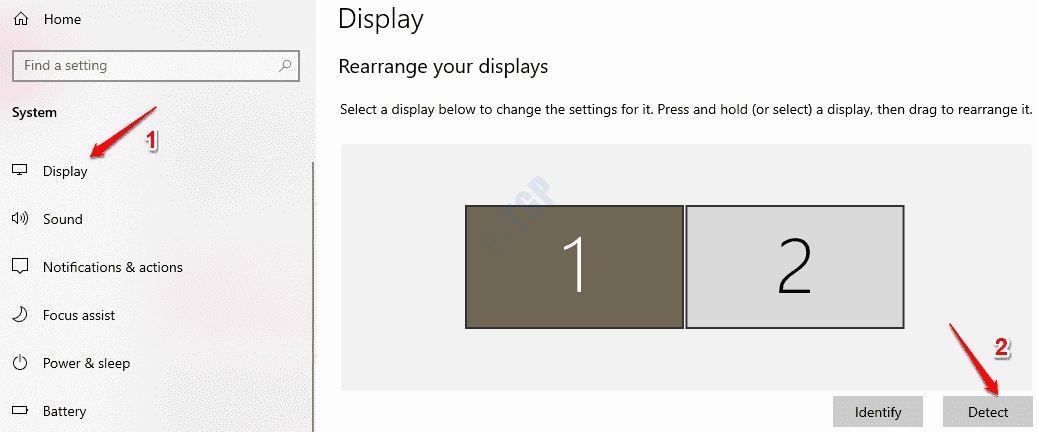- הגדרות בקרת האפליקציה והדפדפן הן תכונת אבטחה ופרטיות חשובה.
- על ידי שימוש בו, אתה יכול לחסום יישומים ואתרים מסוימים במחשב האישי שלך.
- אם ההגדרות ממשיכות לכבות, הפתרון הטוב ביותר הוא לעדכן את מערכת ההפעלה שלך.

- תמיכה נגד גניבות
- הגנת מצלמת אינטרנט
- הגדרה וממשק משתמש אינטואיטיביים
- תמיכה מרובת פלטפורמות
- הצפנה ברמת הבנק
- דרישות מערכת נמוכות
- הגנה מתקדמת נגד תוכנות זדוניות
תוכנית אנטי-וירוס צריכה להיות מהירה, יעילה וחסכונית, ולזו יש את כולם.
מכשירים מודרניים מאפשרים שליטה רבה יותר על גישה למכשיר מאי פעם, הודות לתכונת השליטה באפליקציה ובדפדפן.
זה לא רק על כיבוי הטלפון או יצירת סיסמאות מורכבות עם דפוסים ומקשים אלפאנומריים. כמו כן, זה לא בלעדי ל אפליקציות למנהל סיסמאות.
כעת, אתה יכול לעשות הרבה יותר, להגביל את הגישה לאפליקציות שונות או אפילו לדפדפן שלך. אינך צריך לדאוג שחוטטים חטטניים יוציאו מידע רגיש מהמכשיר שלך.
תכונה זו חשובה לשמירה על אבטחת המחשב שלך. במאמר זה תלמדו את כל מה שצריך לדעת על זה. תמשיך לקרוא!
מהי שליטה באפליקציה ובדפדפן?
בקרת אפליקציות ודפדפן היא חלק מאבטחת Windows המספקת רשימה של הגדרות עבור המסך החכם של Microsoft Defense. הוא נועד להגן על המכשיר שלך מפני הורדות, אתרים, אפליקציות וקבצים מסוכנות.
כאשר תכונה זו מוגדרת, משתמשים יכולים לחסום אפליקציות לא ברורות, אתרים מפוקפקים, תוכן אינטרנט והורדות.
משתמשים יכולים גם להגדיר אזהרות והתראות עבור אפליקציות, אתרים, הורדות וכאלה. בצד ההפוך, משתמשים יכולים גם לכבות את האזהרות ולחסום את הגדרות.
כיצד אוכל להפעיל אפליקציות ושליטה בדפדפן?
- ללחוץ חלונות + ס כדי לעבור לתפריט התחל.
- סוּג אבטחת חלונותבשורת החיפוש ו לִפְתוֹחַ האפליקציה.

- מרשימת האפשרויות ב- אבטחת חלונות עמוד, בחר שליטה באפליקציה ובדפדפן.
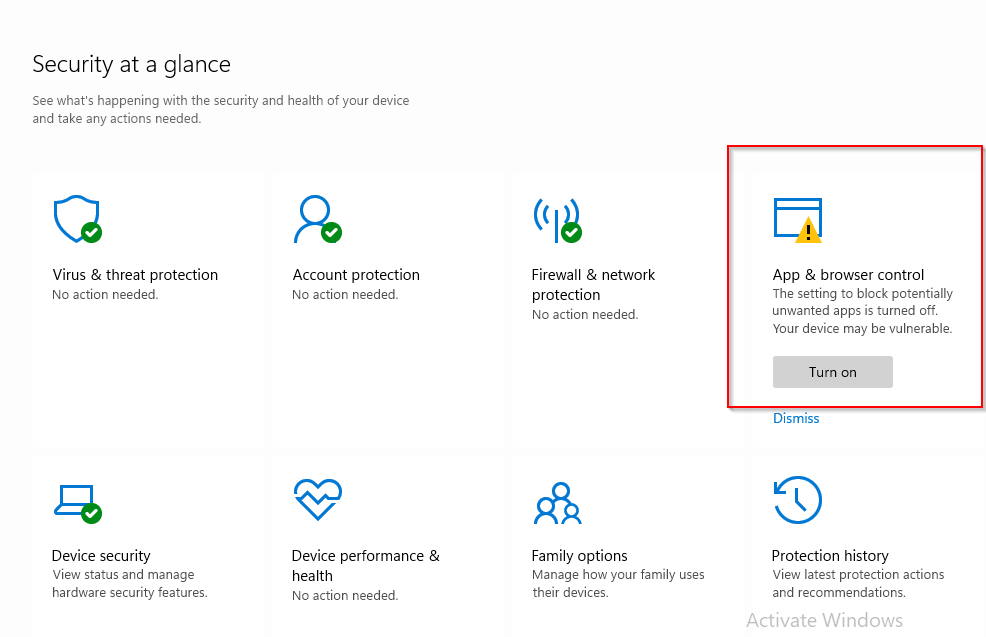
- לחץ על להדליק ולאפשר גישת מנהל.

אם אי פעם תהיתם איך להפעיל את בקרת האפליקציה והדפדפן, זו הדרך הטובה ביותר לעשות זאת.
מה אוכל לעשות אם בקרת האפליקציה והדפדפן נכבית כל הזמן?
מדוע שליטה באפליקציה ובדפדפן כבויה? יש לכך מספר סיבות; זה יכול להיות באג או תוצאה של אנטי וירוס של צד שלישי.
אם עבר זמן מה מאז עדכון Windows האחרון שלך, אולי תרצה לשקול לעדכן אותו כעת כדי שהמערכות שלך יפעלו שוב בצורה חלקה.
אתה יכול אפילו הורד את Windows 11 והתקן אותו כדי לתקן בעיה זו מכיוון שבקרת אפליקציות ודפדפן זמינה גם ב-Windows 11. לאחר התקנת העדכון, הפעל מחדש את Windows ובדוק אם הכל עובד.
- תיקון: הורדה לא בטוחה זו נחסמה על ידי SmartScreen
- תיקון: כיצד להשבית את הודעת Windows מוגן על המחשב שלך
- 2 דרכים להחזיר את הרשאת התצוגה ב-Microsoft Forms
- 5 דרכים לטפסים של Microsoft כשהיא לא נפתחת
- 5 דרכים להוריד סרטוני פייסבוק באצווה בשנת 2022
בנוסף, תוכל להסיר את ההתקנה של פתרונות אנטי וירוס של צד שלישי. הפעלת אנטי-וירוס של צד שלישי לצד תכונה זו עלולה לשבש את תפקוד האפליקציה ולגרום לה להמשיך לכבות.
אם אתה חושד שיש הפרעה בין השניים, השבתת האנטי וירוס של צד שלישי היא צעד טוב.
אז האם עליך להשאיר את השליטה באפליקציה ובדפדפן מופעלת או כבויה? זה תלוי, אם זה מפריע לפעילויות היומיומיות שלך, אז כבה את זה, אבל זכור להישאר ערניים.
על ידי השבתתו, תאפשר לכל סוגי היישומים לפעול במחשב האישי שלך, ואתה עלול להפעיל תוכנה זדונית אם לא תיזהר.
למקרה שאתה עדיין נתקל בבעיות, שלנו Windows Defender SmartScreen חוסם אפליקציות לא מזוהות אולי המאמר יוכל לעזור לך.
תודה שהקדשת זמן לקרוא את המאמר הזה. אני מקווה שהצלחת ללמוד דבר או שניים. נשמח לקרוא את מחשבותיך בקטע ההערות למטה!
 עדיין יש בעיות?תקן אותם עם הכלי הזה:
עדיין יש בעיות?תקן אותם עם הכלי הזה:
- הורד את כלי תיקון המחשב הזה מדורג נהדר ב-TrustPilot.com (ההורדה מתחילה בעמוד זה).
- נְקִישָׁה התחל סריקה כדי למצוא בעיות של Windows שעלולות לגרום לבעיות במחשב.
- נְקִישָׁה תקן הכל כדי לתקן בעיות עם טכנולוגיות פטנט (הנחה בלעדית לקוראים שלנו).
Restoro הורד על ידי 0 הקוראים החודש.